Comment mettre en boucle une vidéo sur iPhone en ligne
Pour boucler une vidéo iPhone, vous pouvez télécharger une application spéciale, mais pour quoi faire ? Cela ralentira votre appareil, prendra de la mémoire précieuse, affichera différentes publicités et installera des mises à jour pendant que vous dormez.
Heureusement, il existe un autre moyen plus pratique de le faire :notre Video Looper en ligne ! Tout ce dont vous avez besoin est une connexion Internet stable et votre enregistrement. Quelques clics suffisent et vous obtiendrez du tout nouveau contenu à montrer.
Poursuivez votre lecture et découvrez comment créer une boucle vidéo sur iPhone.
-
Téléchargez l'original
Ouvrez Video Looper by Clideo dans n'importe quel navigateur. Cliquez ou appuyez sur le bouton "Choisir un fichier" pour télécharger un enregistrement à partir de votre pellicule ou d'un dossier.
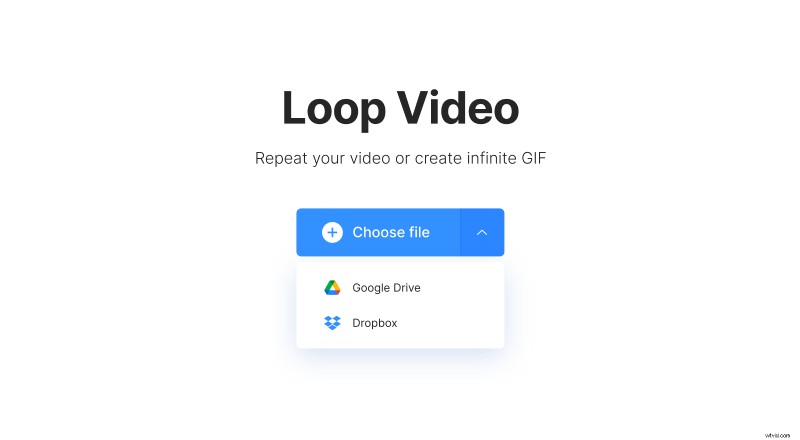
Il existe également une option pour importer des fichiers depuis Google Drive et Dropbox. Cliquez simplement sur la petite flèche à côté du bouton.
-
Lancer l'enregistrement en boucle
Choisissez l'une des options prêtes :vous pouvez répéter la vidéo de 2 à 6 fois. Vous pouvez également appuyer sur le signe de l'infini et transformer votre enregistrement en un GIF sans fin.
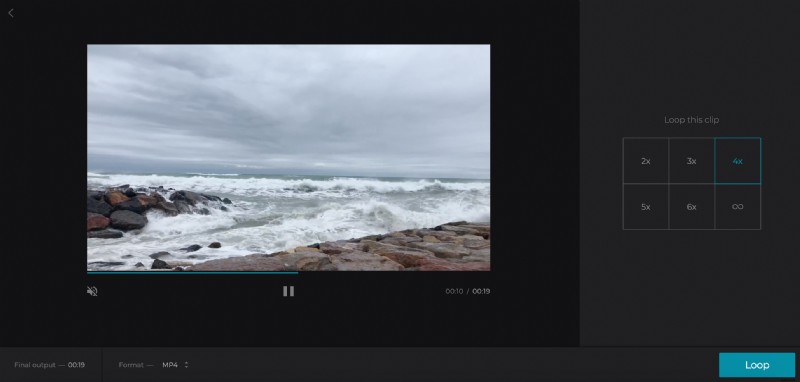
Sélectionnez le format de sortie. Clideo propose tous les plus populaires et presque tous rares, tels que AVI, MP4, 3G2, M2TS, etc.
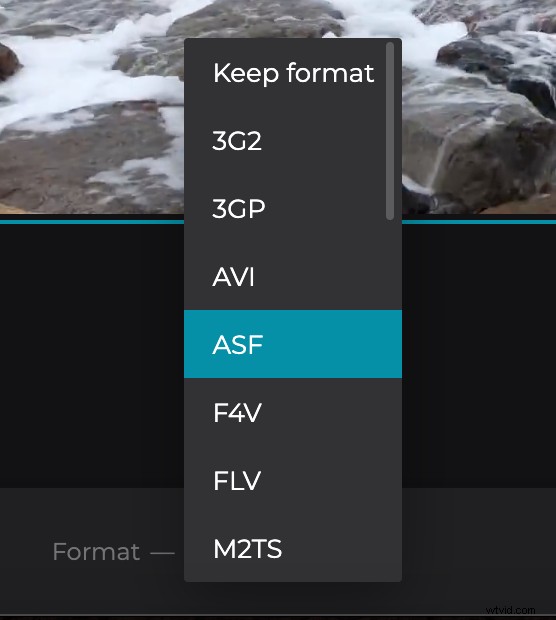
Cliquez sur le bouton "Boucle" et patientez pendant que votre projet est en cours de traitement.
-
Télécharger la vidéo en boucle
Ayez un aperçu rapide pour vous assurer que vous avez ce que vous vouliez. Si tel est le cas, enregistrez-le dans le stockage en nuage mentionné ci-dessus ou sur votre appareil personnel.
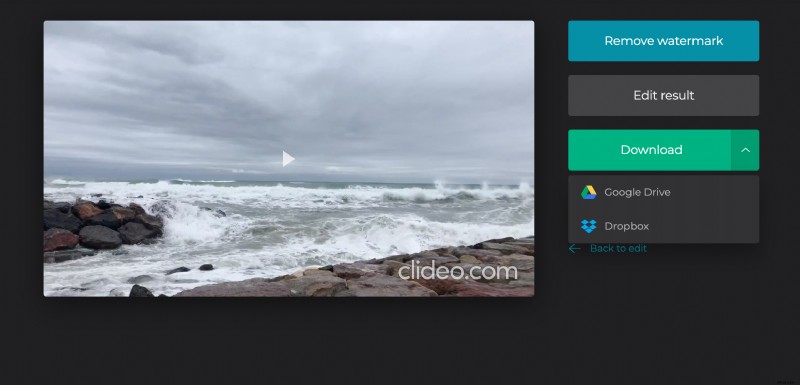
Si vous pensez que la vidéo n'est toujours pas parfaite, continuez l'édition en cliquant sur la flèche "Retour à l'édition".
